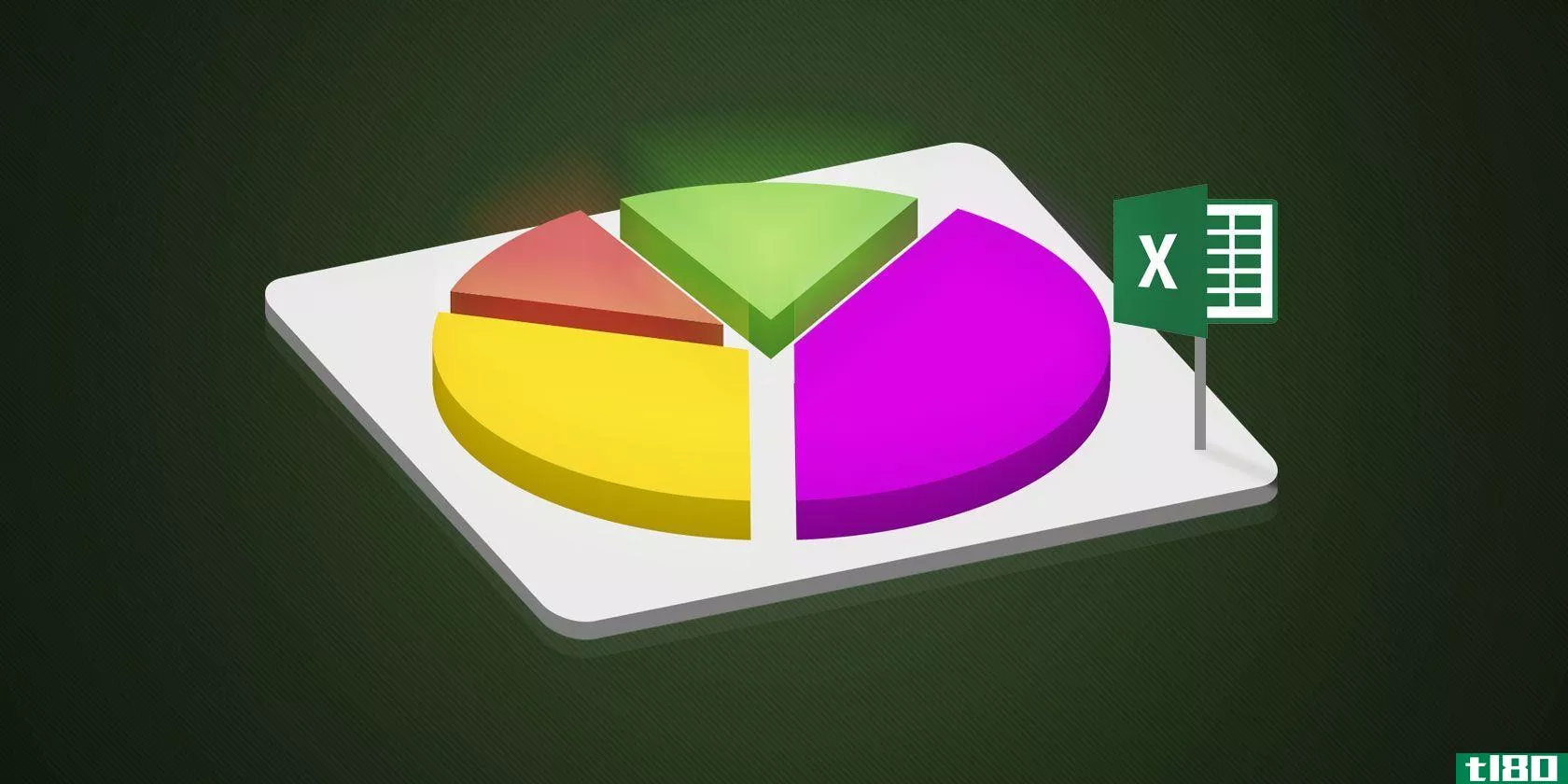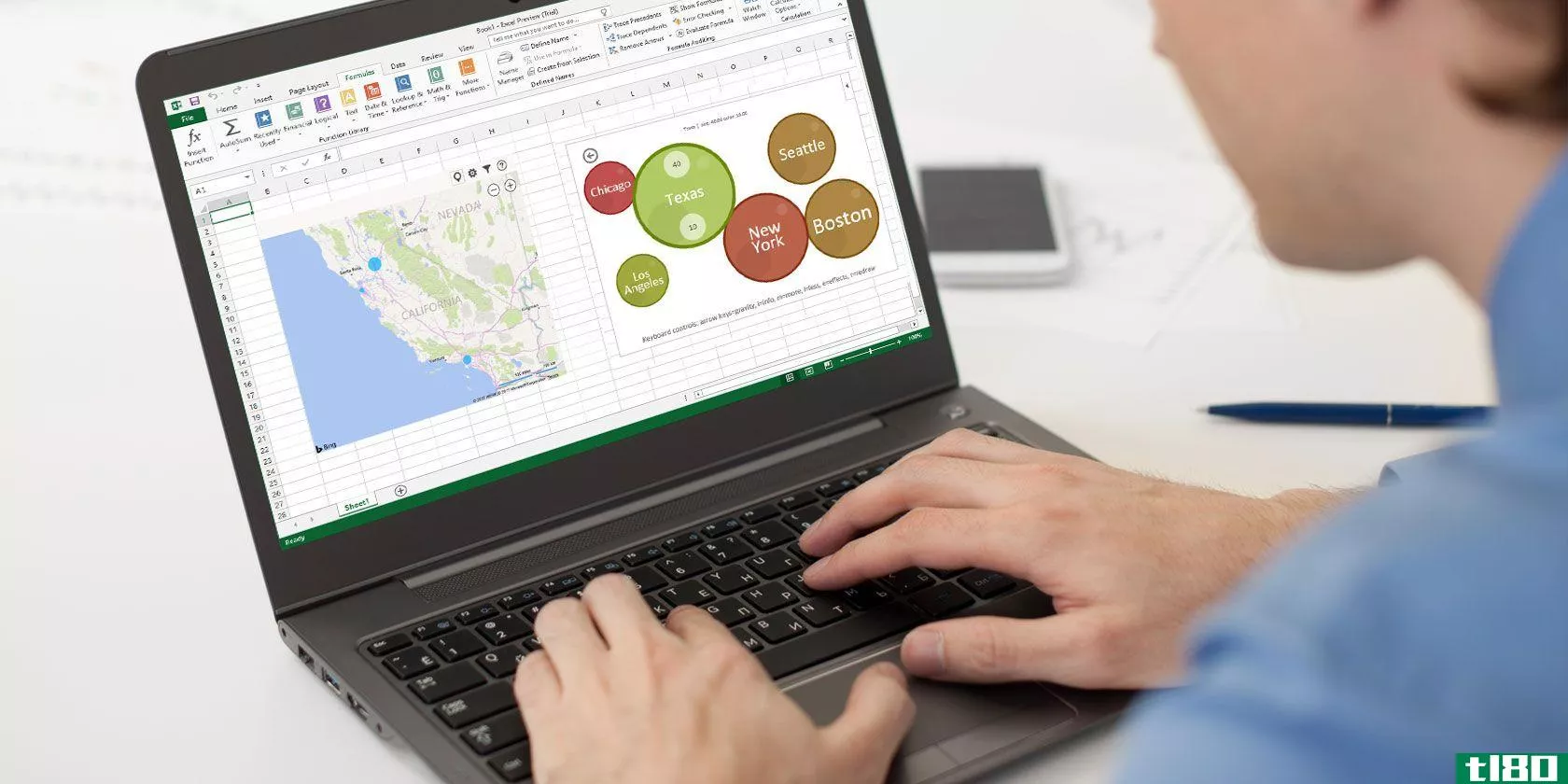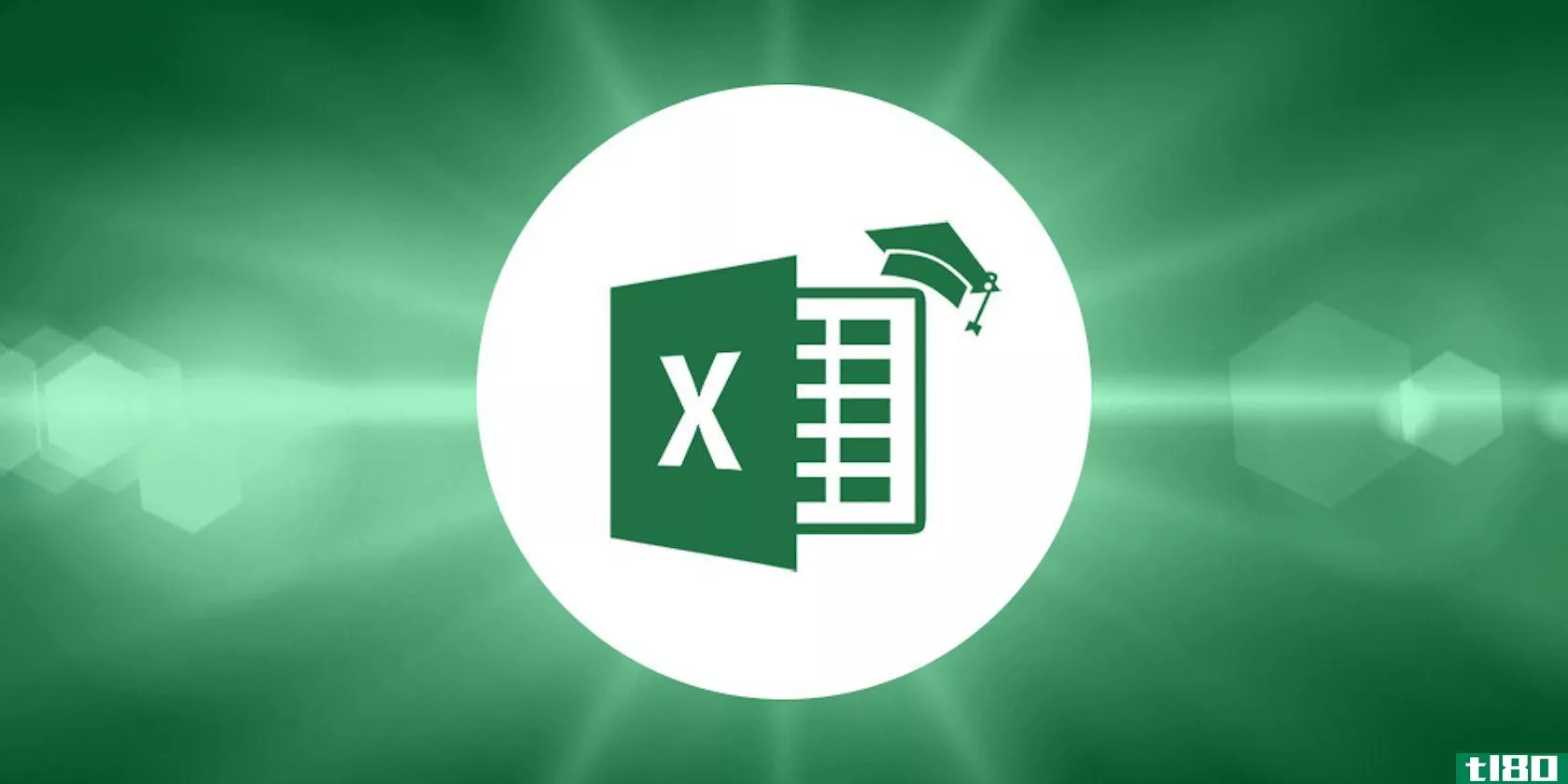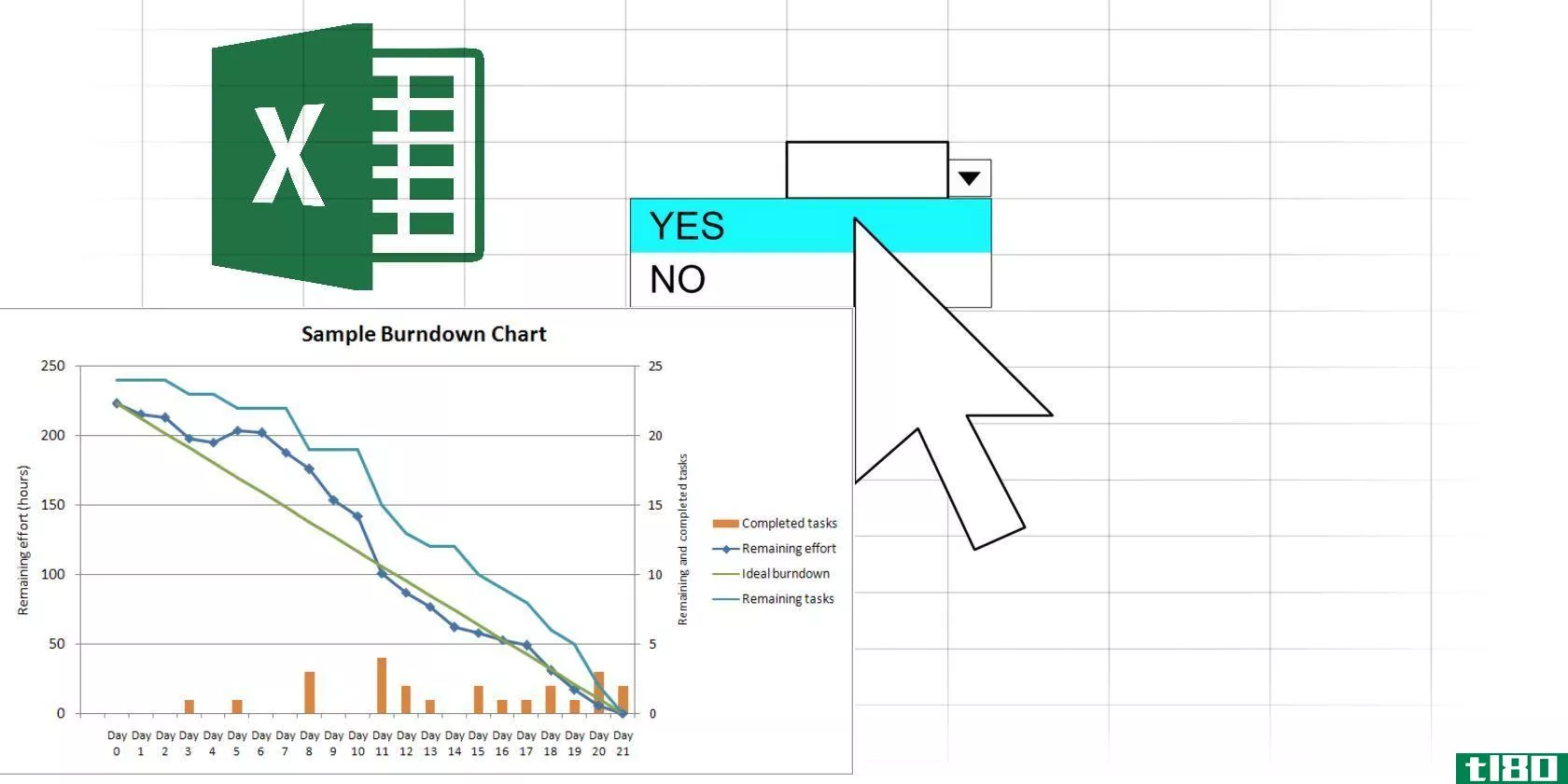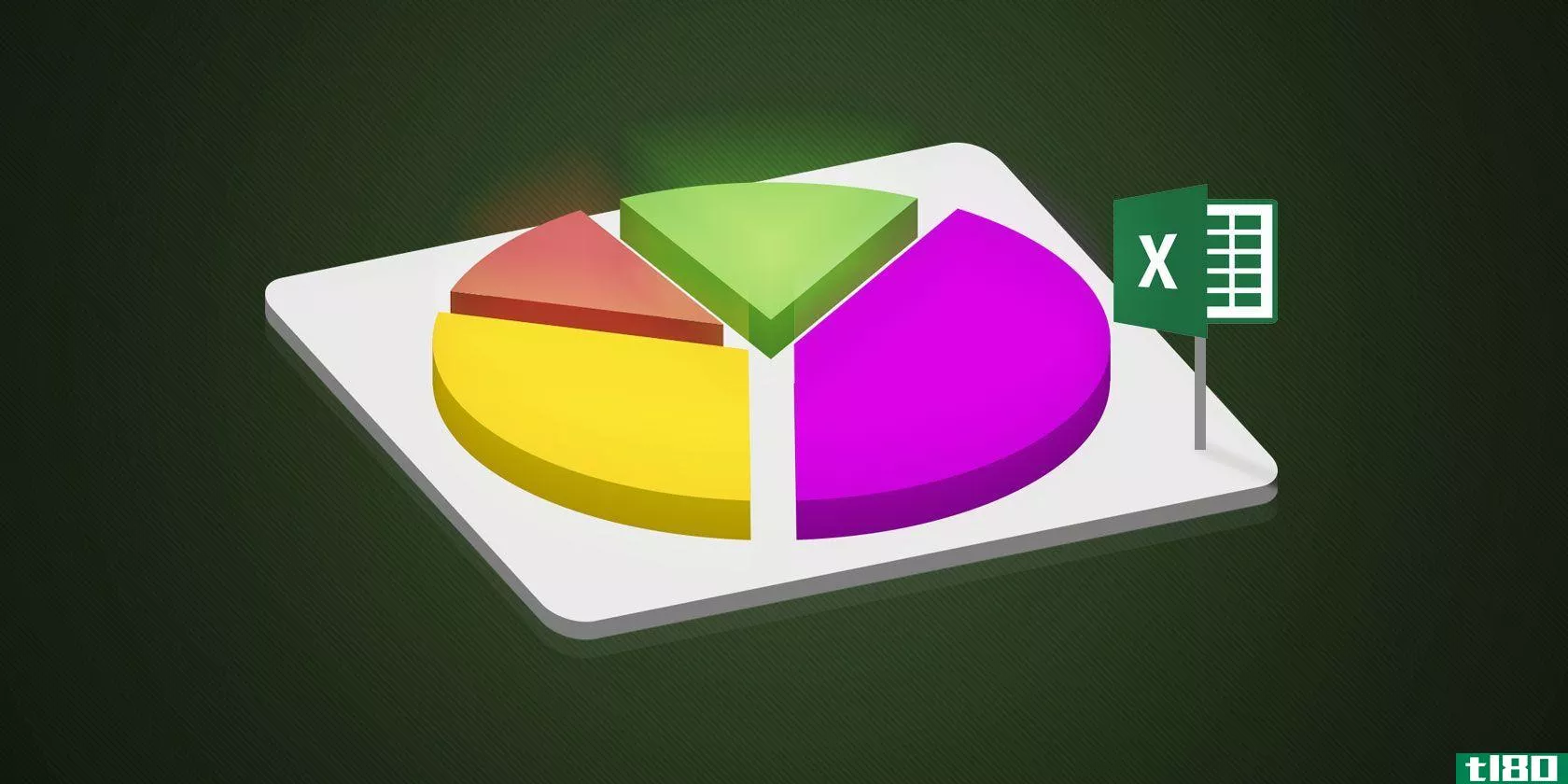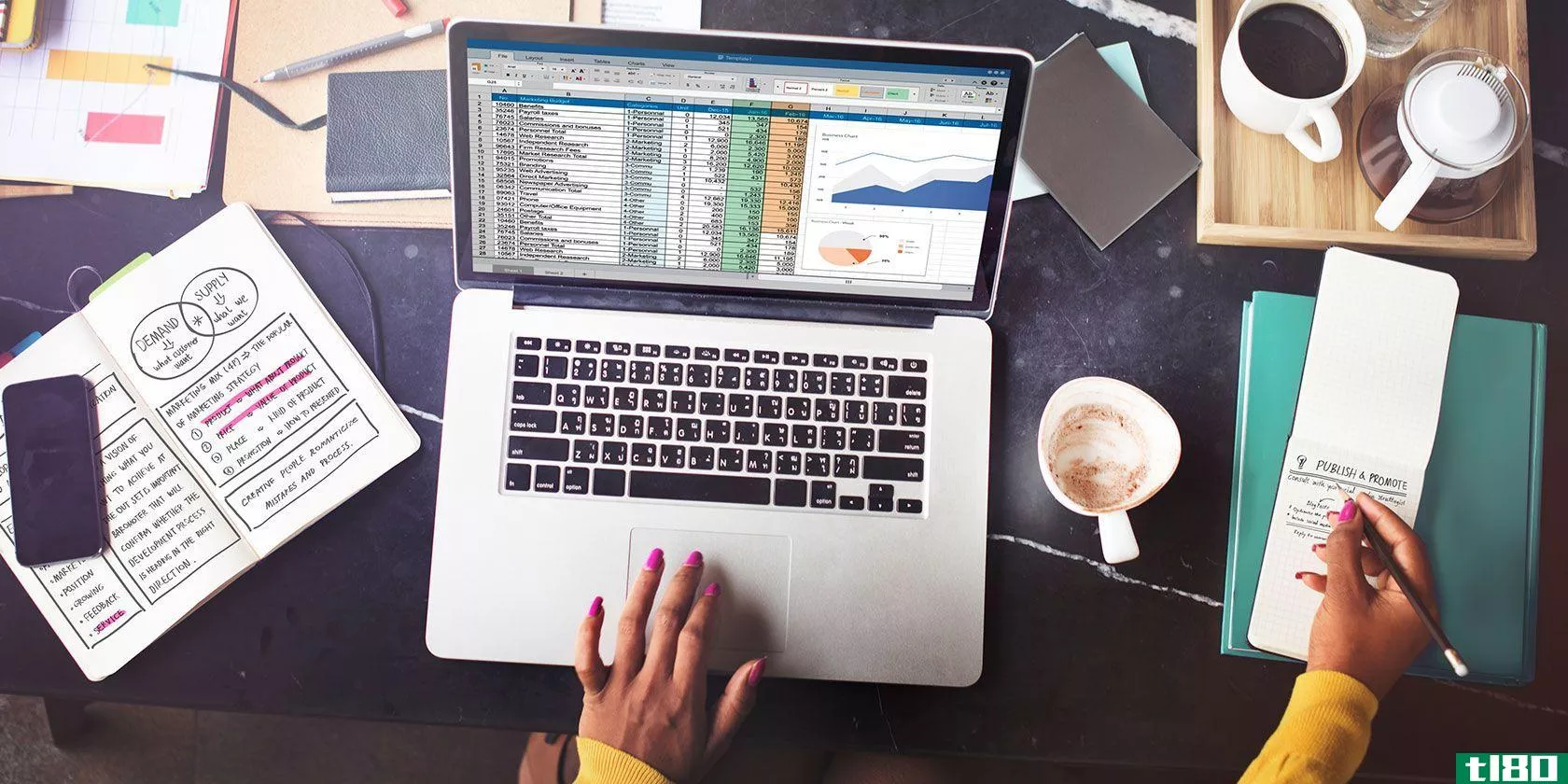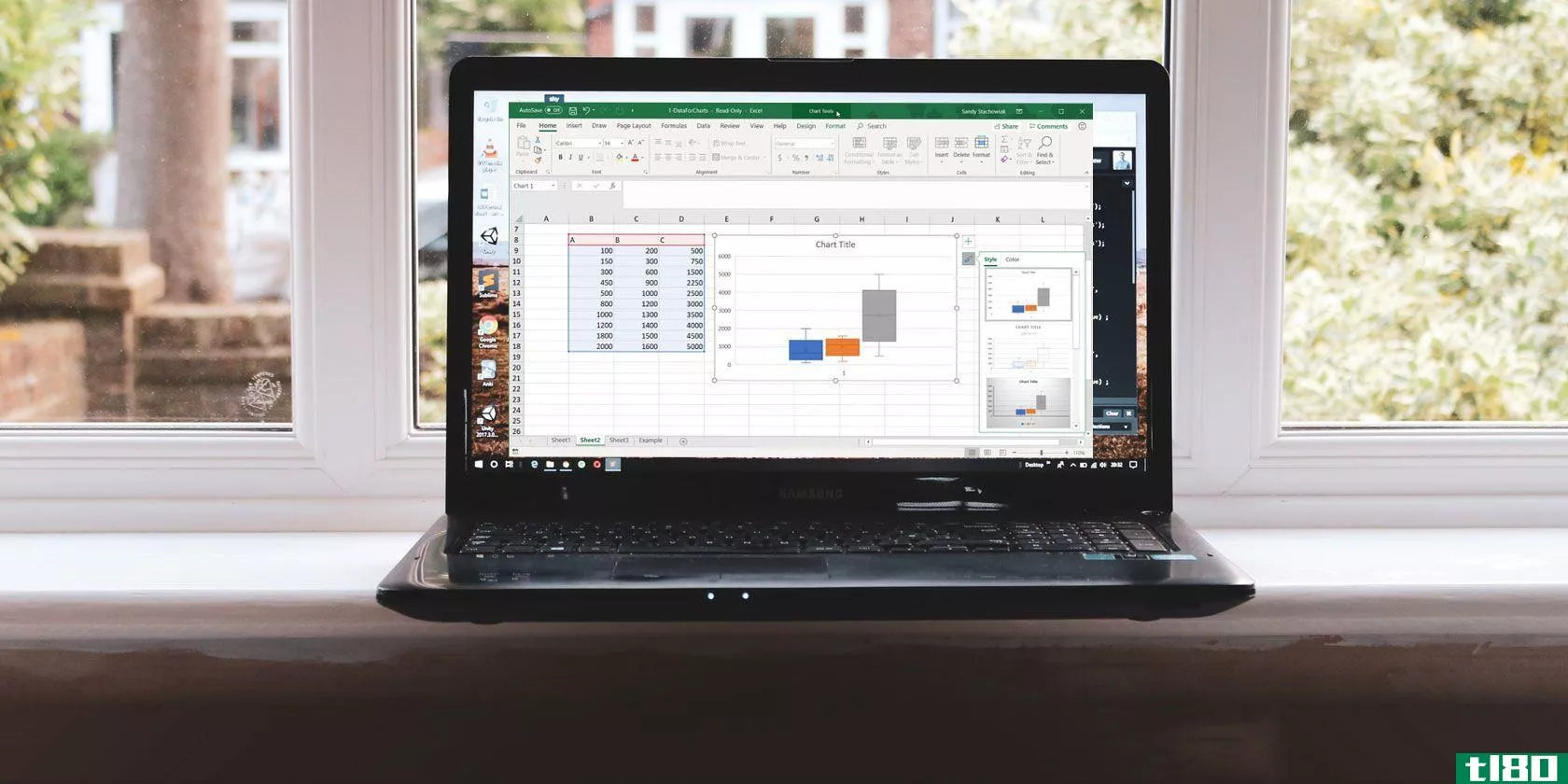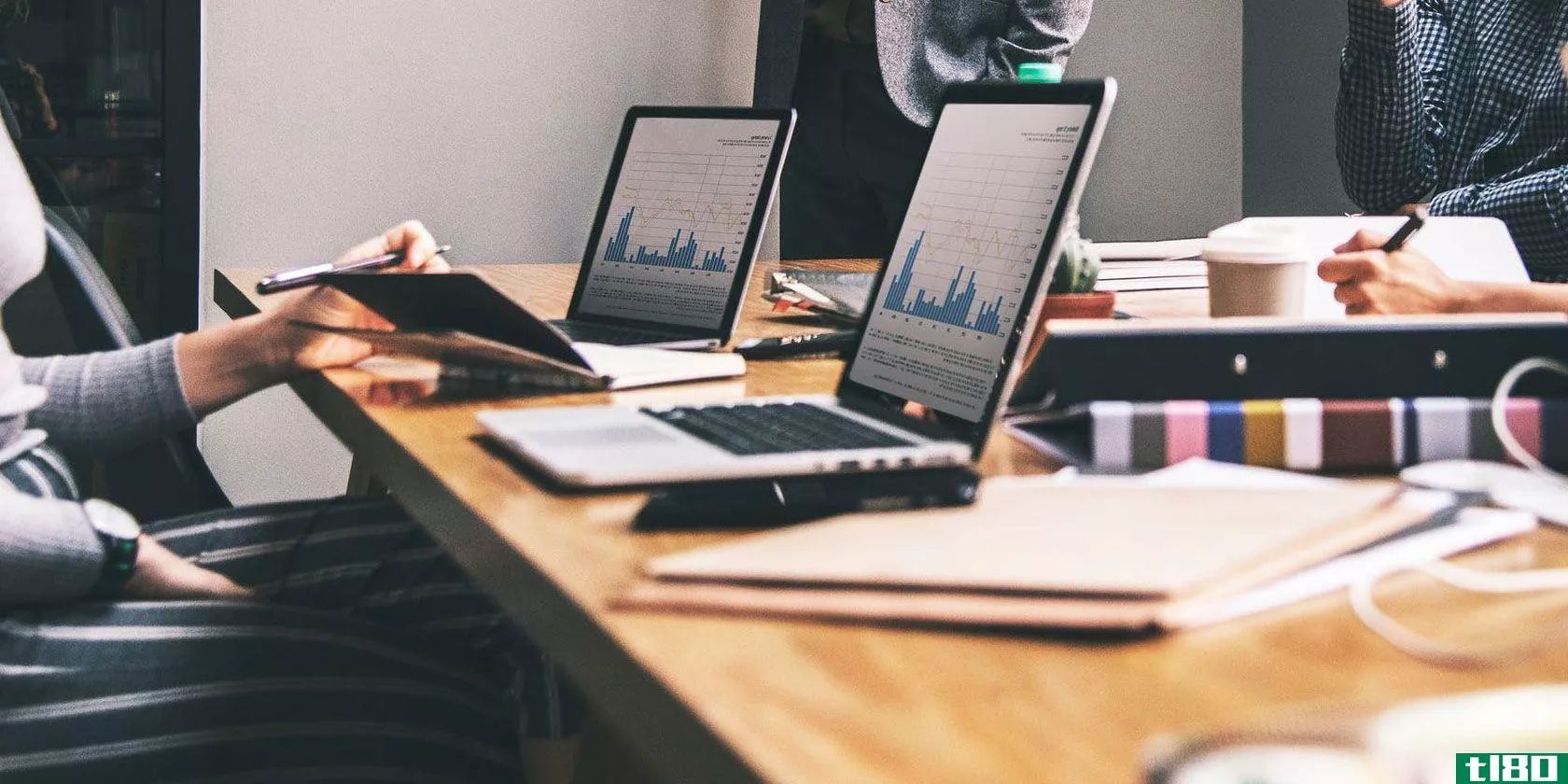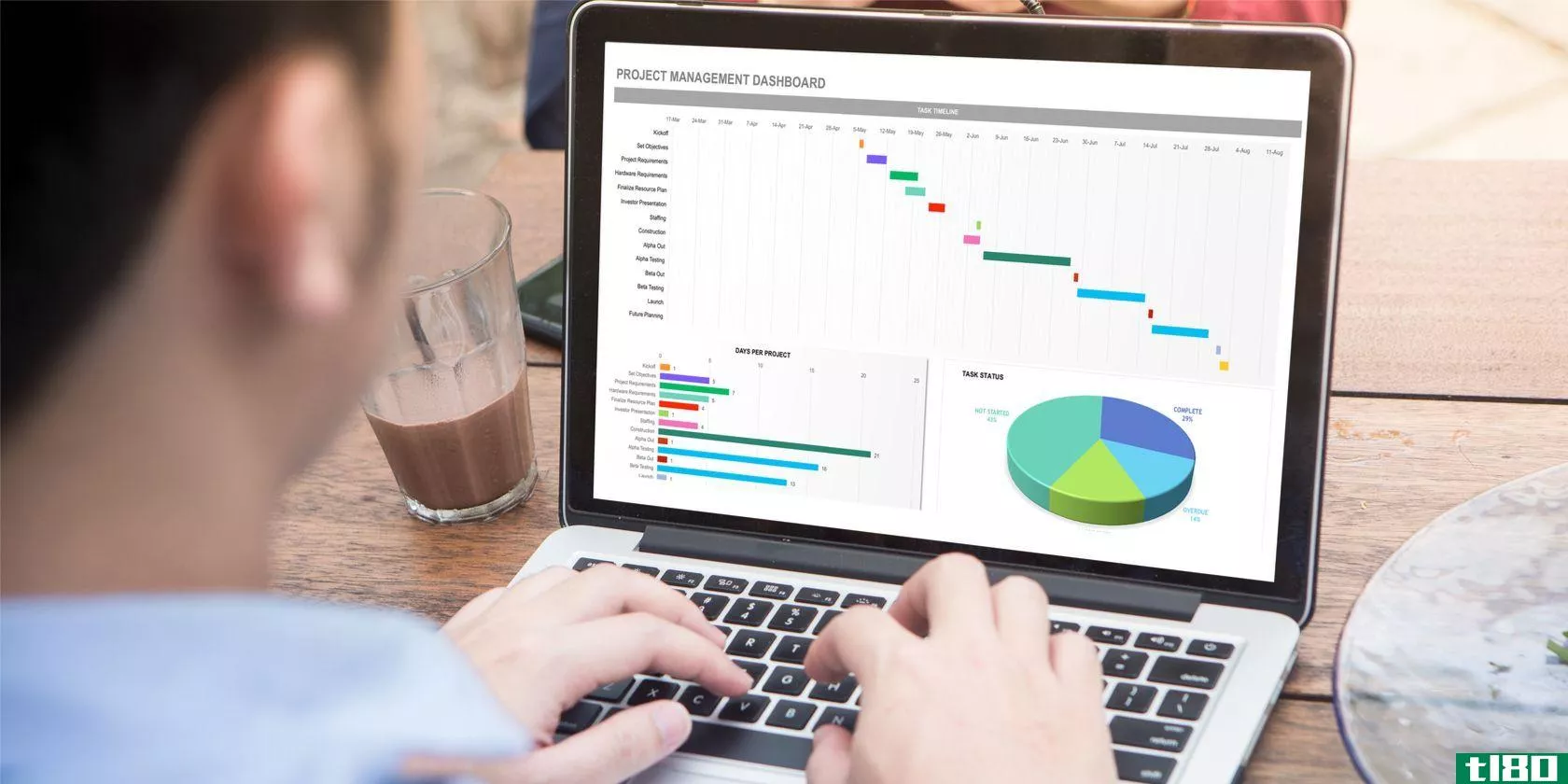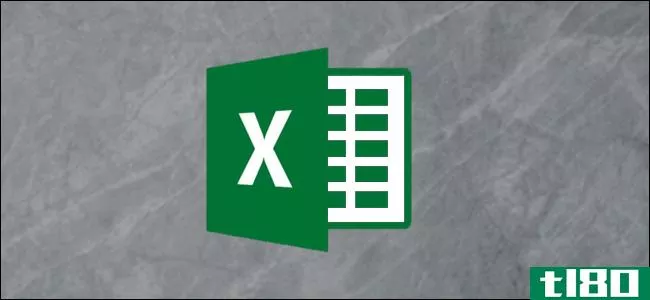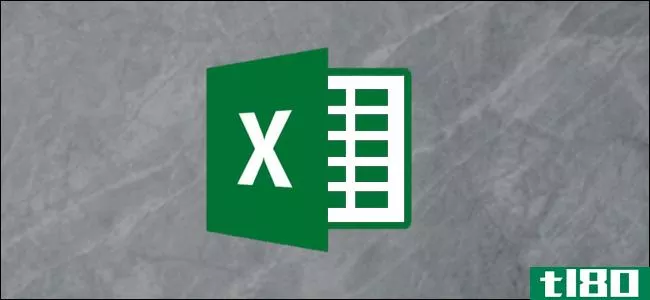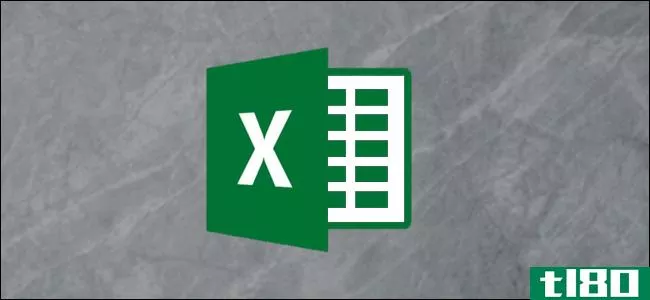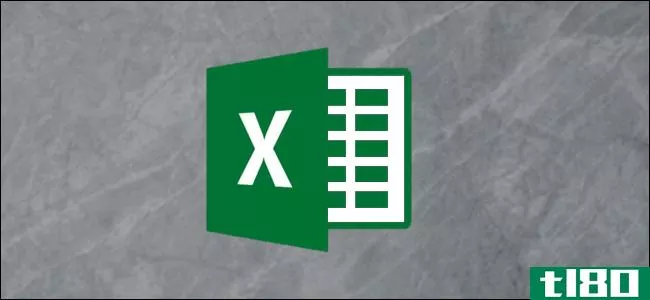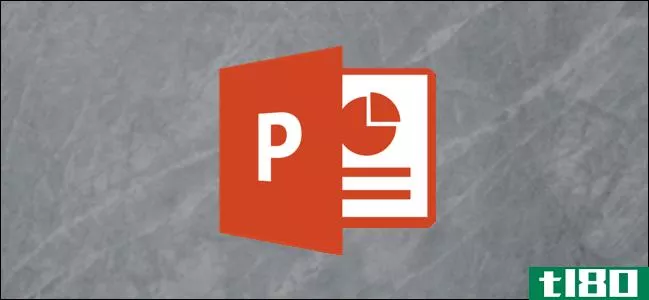6个新的excel图表及其使用方法
下面是最新版本Excel中引入的一些新图表的一站式指南。

图表是让枯燥乏味的电子表格更吸引人的简单方法。然而,熟悉的饼图和散点图只能走这么远。
现在有一个数据可视化的世界,Excel 2016引入了一些新类型的图表供用户使用。在适当的情况下,它们都非常方便,因此很有必要知道何时使用这些最新添加的功能。
有了这些图表的实用知识,你的武器库中就有了更多的工具来确保你的数据分析每次都能达到目的。
1直方图
直方图是一种相对简单的图表,它表示数据集中一系列值的频率。
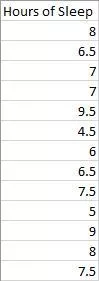
我们只需要一列数据。Excel会将其分组到合理的容器中,但我们可以稍后手动调整边界。选择所有数据,进入**选项卡,然后找到图表部分。选择“**统计图表”>;“直方图”。
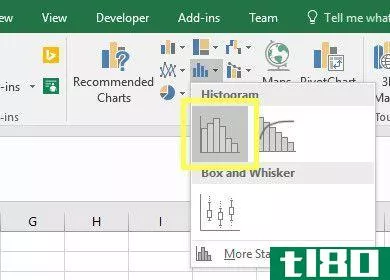
你应该看看下面的图表。
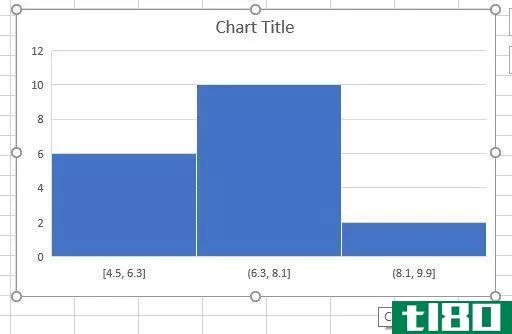
我们的数据被分为三类:睡眠时间在4.5到6.3小时之间,睡眠时间在6.3到8.1小时之间,睡眠时间在8.1到9.9小时之间。这很好,但我更愿意为自己调整事情。为此,我需要右键单击X轴,然后单击格式化轴。
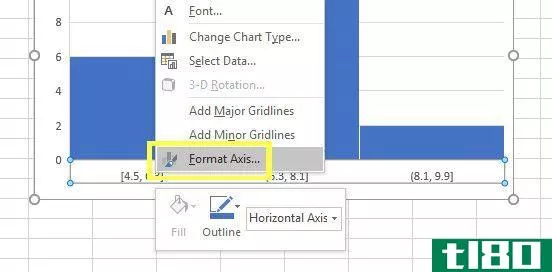
有几种不同的方法来调整垃圾箱,正确的选择将取决于您的数据。我将通过在格式轴菜单中选择“箱数”并在相应的输入字段中输入5来指定我想要五列。
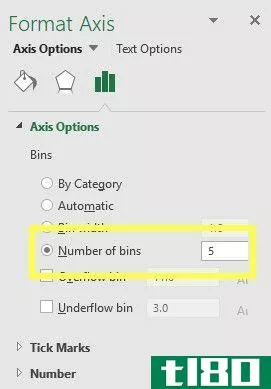
这让我的图表看起来像这样。
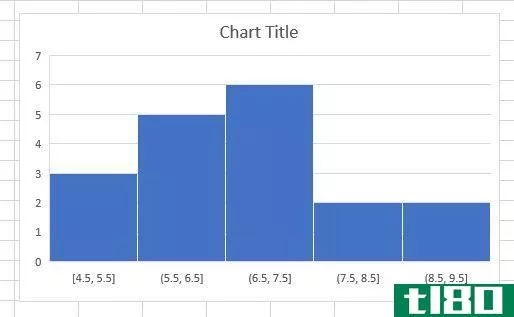
我认为这是一个更好的信息表示。现在剩下要做的就是对图表的设计进行必要的修改。
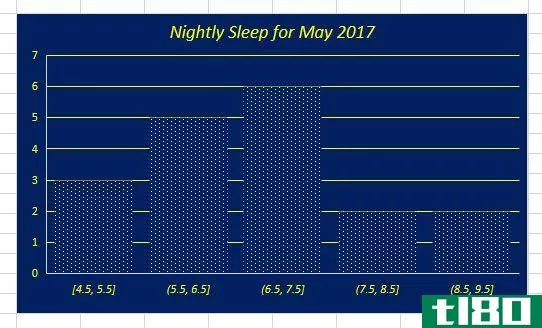
2帕累托图
帕累托图和直方图没有太大区别。但是,列总是按降序排序的,并且伴随着一行跟踪它们的累计总数。这使得它在质量控制方面特别有用。
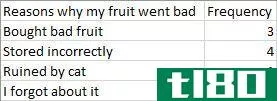
这是我正在使用的数据。这是不言而喻的。要创建一个帕累托图,我们需要选择所有的数据,然后转到Insert选项卡的Charts部分。然后,选择Pareto。
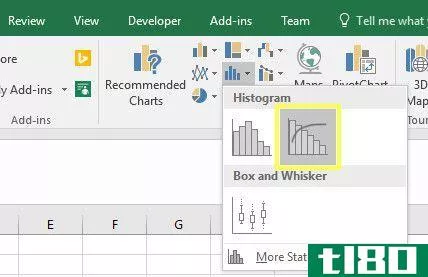
这将生成一个如下所示的图表。
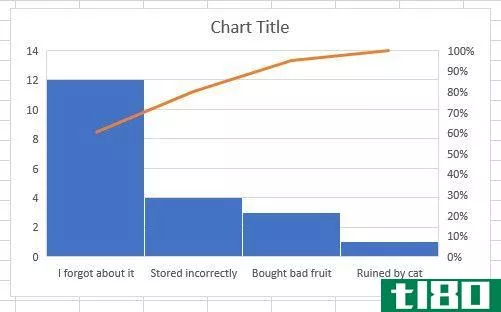
如您所见,我们的列是按降序排列的,但行跟踪的是一个连续的总数。这让我们看到,如果我们消除了忘记水果、错误储存水果和在商店购买坏水果的问题,我们可以消除90%的浪费。剩下要做的就是让我们的视觉效果看起来更有吸引力。
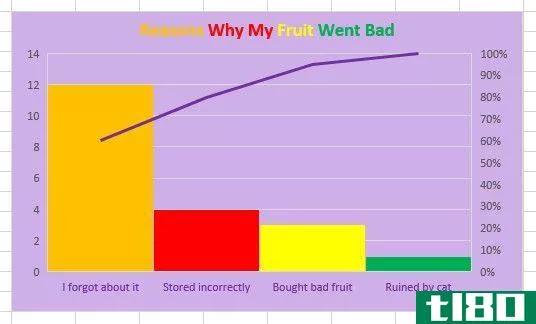
如果您想知道如何更改图形的外观,请阅读我们的Excel图表格式指南。
三。方块图和胡须图
当您想显示一组特定数据的分布时,方框图和胡须图很有用。这是一个比较不同集合范围的好方法,同时可以挑选出有用的细节,比如平均值和中位数。
我将使用与费城三支运动队的现行名单年龄相关的数据。我已经建立了一个电子表格,列出了不同球员的年龄以及他们选择的运动。
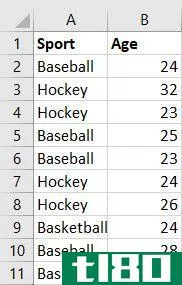
这只是数据的一小部分——当你有很多信息要显示时,方框图和胡须图往往最有效。
选择所有数据并导航到“**”>;“**统计图表”>;“框和胡须”。
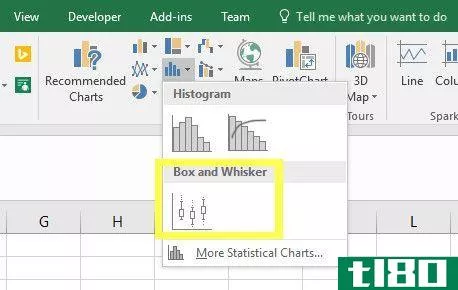
正如您在下面看到的,我们的图表看起来不错,但是我们可以做一些调整来更有效地显示数据。
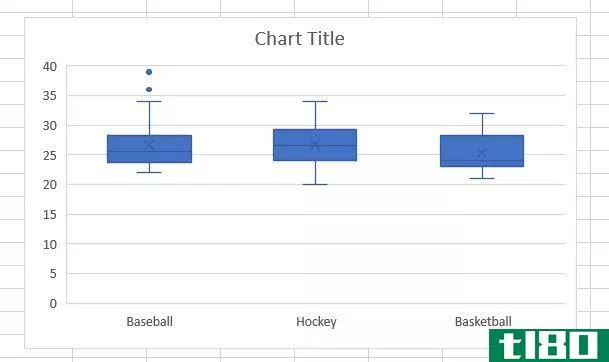
例如,在我们的图表底部有很多死区。我们可以通过右键单击Y轴并选择Format Axis来修改它。
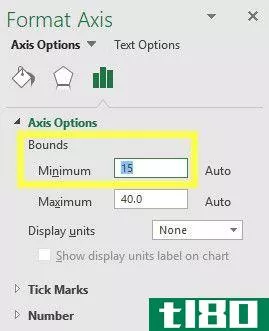
我选择将最小值设为15,最大值设为40。这样可以更有效地利用空间,从而使图表提供更直观的比较。
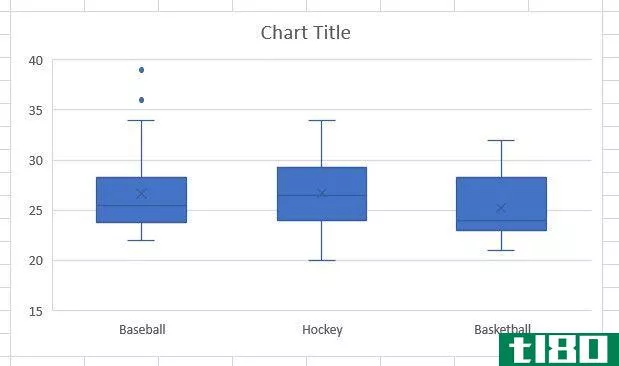
这个版本的图表让我们更容易了解细节,比如篮球队的年龄范围最小,或者棒球队的异常值最大。这是一个很好的时间,使任何美学调整你的图表。
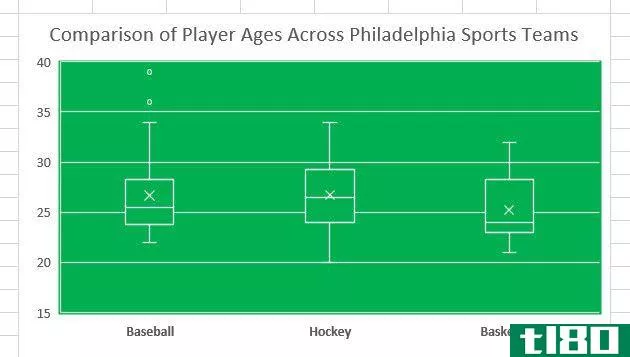
4树状图
当您想查看特定数据集的比例概览时,树状图很有用。例如,我为一家三明治店准备了一些销售记录。
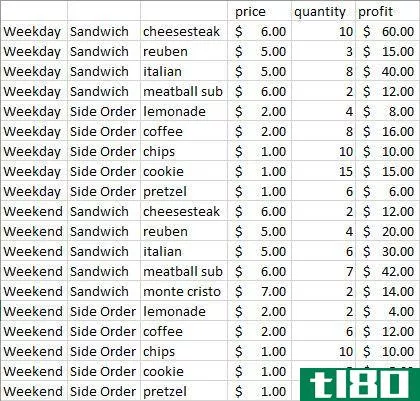
如你所见,我所有的产品都分为以下几类:周末和工作日的销售额,以及它们是属于三明治还是副食。通过这样做,我们告诉Excel我们希望我们的图表是如何组织的。
首先,我们需要选择我们的数据。我们可以创建每个项目的价格的可视化,但是查看我们的总体利润可能更有用,所以我们将按住Ctrl键同时拖动光标,以便只选择a、B、C和F列。
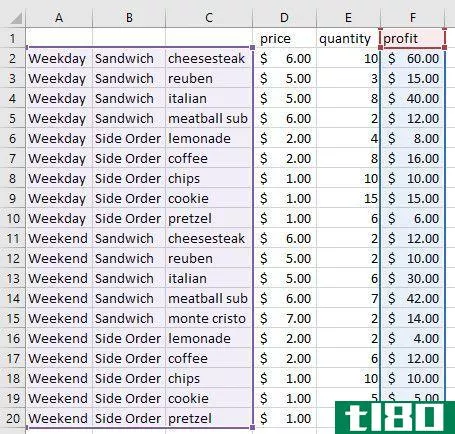
接下来,打开“**”选项卡。在Charts部分找到Insert Hierarchy Chart下拉列表,然后单击Treemap。
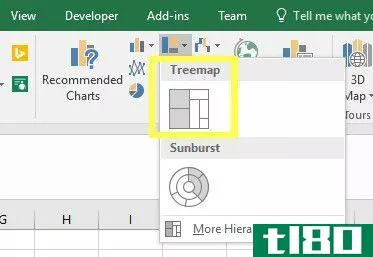
这将产生一个像下面这样的图表。
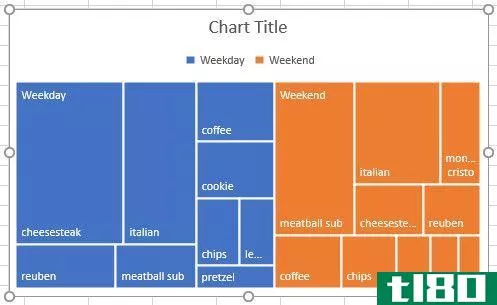
如你所见,我们的利润已按我们指定的子类别列出。这就很容易看出平日是否比周末更赚钱,三明治是否比副食提供更好的回报,以及哪些三明治最受欢迎,所有这些都来自同一个图表。
再次强调,现在是时候对你的树状图进行任何美学调整了。
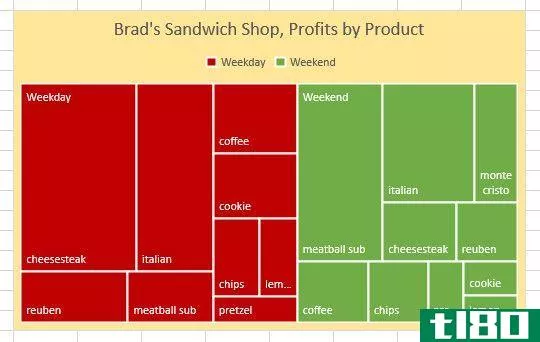
5太阳爆发图
太阳爆发图也擅长于比较数据集,但它们所代表的比例略有不同。它们有点像把几个不同的饼图叠加在一起。
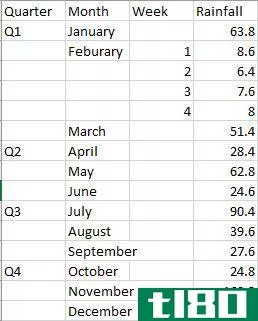
以上是我们将用于图表的数据。这是2015年爱丁堡市降雨量的记录,按季度、月份和周排列。我们只有2月份的每周数据并不重要——Excel将以每月总计和每周明细的形式显示这些信息。
选择所有数据并转到“**”选项卡。在“图表”部分,单击“**层次结构图”下拉列表,然后选择“Sunburst图表”。
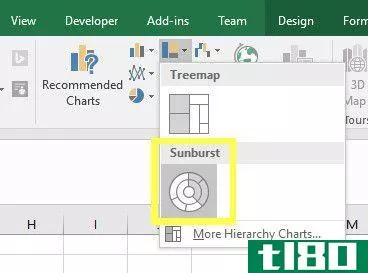
你应该看到这样的东西出现。
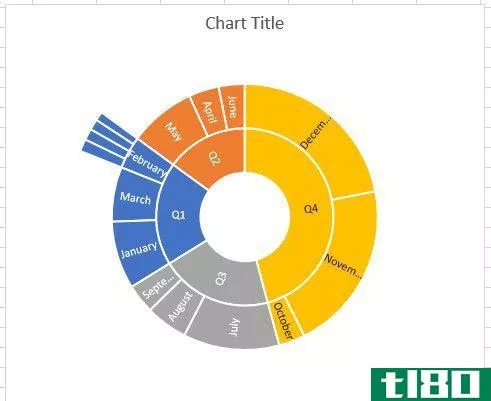
内环允许您比较季度,而中环提供每个月的比例值。正如你看到的二月部分,有一个附加部分的戒指,提供了我们每周的细分。
现在是时候发布我们的图表了。
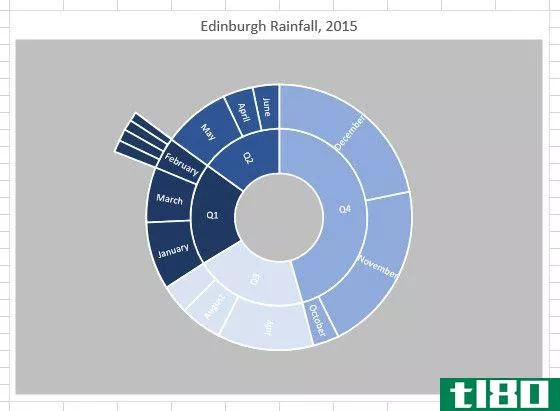
6瀑布图
瀑布图是伟大的,当你想跟踪一个总运行。随着总数的增加或减少,条形图将代表差异,这使得这种类型的图表对于财务可视化特别有用。
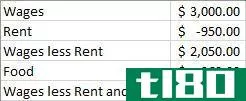
关于这些数据,有几点需要注意。你需要把你的损失规定为负整数,你可以用括号把它们围起来。但是,如果要通过将单元格链接在一起使数据易于编辑(例如,将“工资减去租金”设置为等于包含工资的单元格减去包含租金的单元格),请记住,您需要将单元格相加,而不是相减,因为我们使用的是负数。
设置好数据后,选择它并转到“**”选项卡。导航到“图表”部分并使用“**瀑布图”或“股票图表”下拉列表选择瀑布图。
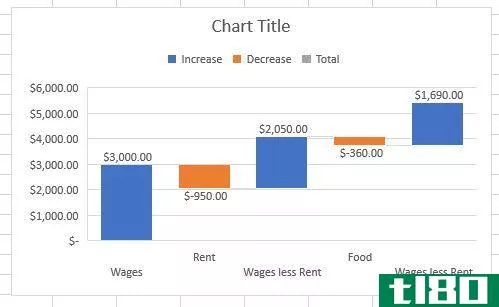
然而,上面的图表可能不是展示我们数据的最佳方式。目前,我们的工资减去房租和工资减去房租和食品酒吧被视为增加,而实际上他们是新的总数。他们应该接近底线。
我们可以通过双击每个系列并使用出现的上下文选项来修改它。在“数据点格式”菜单中,选中标记为“设置为总计”的框。
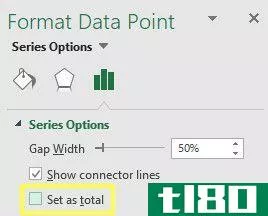
对两个条形图都执行此操作,结果如下表所示。
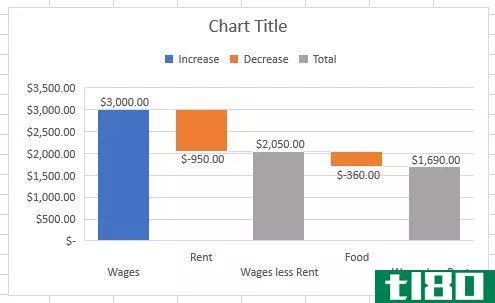
现在我们可以看到减少对我们的运行总量的影响。我们现在可以进行任何所需的视觉编辑。
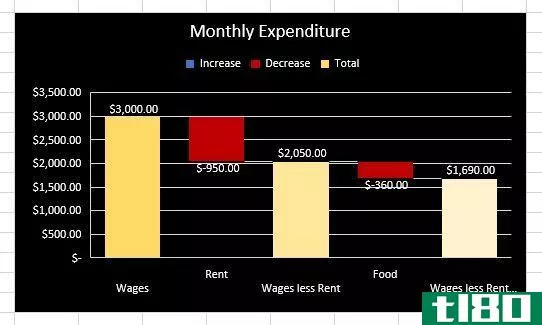
了解你的excel图表!
Excel使您可以轻松地将数据转换为流畅的可视化效果。然而,明智地选择图表是很重要的。
帕累托图的作用与日暴图大不相同,而瀑布图的作用与盒须图大不相同。如果您试图根据看起来不错的内容互换使用它们,您很快就会发现Excel很难将您的数据转换为任何有用的内容。
总是先考虑数据,然后选择图表。Excel可以帮你做法律工作,但你需要做决定。
你有没有给其他想要改善视觉效果的用户的建议?或者你需要帮助建立一个特定类型的图表?不管怎样,为什么不加入下面评论部分的对话呢?
图片来源:via游牧摄影工作室Shutterstock.com网站
- 发表于 2021-03-14 08:09
- 阅读 ( 209 )
- 分类:互联网
你可能感兴趣的文章
如何在excel中制作图表
如果您有一个数据密集的图表,那么对该数据进行可视化表示通常会很有帮助。不出所料,Excel具有强大的可视化功能,可以轻松地在Excel中创建强大的图形和图表。您甚至可以使用Excel创建自我更新的图形! ...
- 发布于 2021-03-12 05:29
- 阅读 ( 222 )
8个免费的excel加载项,制作视觉上令人愉悦的电子表格
...能强大的电子表格。但是,当您想将电子表格提升到一个新的层次,超越花哨的文本或主题时,您可能需要外接程序的帮助。 ...
- 发布于 2021-03-12 15:46
- 阅读 ( 454 )
你忽略了3个惊人的技巧
随着微软Office套件的每一轮重大更新,都会有很多新的提示和窍门。有时,它们会向你扑来,又厚又快,很难跟上。 ...
- 发布于 2021-03-13 03:29
- 阅读 ( 142 )
如何使用索引公式创建交互式excel图表
... 要做到这一点,复制并粘贴图表和下拉菜单到新的工作表上——不要担心数据是否会瞬间减少。右键单击下拉列表并选择“格式控制”。 ...
- 发布于 2021-03-13 18:46
- 阅读 ( 255 )
microsoft office 2013:非正式指南
...本。Microsoft Office 2013是一个云集成的软件版本,它附带了新的基于平铺的用户界面,以前被称为“Modern”(如果您使用过Windows 8或查看过check,您将熟悉它的外观)请参阅我们的Windows 8指南)。 ...
- 发布于 2021-03-13 21:40
- 阅读 ( 369 )
如何在microsoft excel中创建饼图
... 您还可以为图表创建一个新的工作表,该工作表将在没有电子表格行和列的情况下很好地显示。选择“新建图纸”,然后在弹出窗口中输入名称。 ...
- 发布于 2021-03-14 03:16
- 阅读 ( 235 )
10个简单的excel省时软件你可能已经忘记了
... 扩展Excel的知识并不总是学习新的函数,或者钻研VBA之类的复杂功能。写一条通往记忆的捷径,或者想出一种快速完成重复任务的方法,对你的使用同样有益。 ...
- 发布于 2021-03-14 15:14
- 阅读 ( 194 )
如何在microsoftexcel中绘制框须图
如果您在microsoftexcel中处理数据,那么创建图表是显示数据的一种干净而有吸引力的方式。Excel提供了许多图表类型,从饼图到条形图再到折线图。 ...
- 发布于 2021-03-21 15:18
- 阅读 ( 289 )
如何在excel中制作图表
图表是可视化显示数据的极好工具。如果你是一个microsoftexcel用户,那么你就有了各种各样的图表选项。下面介绍如何使用最常见的图表类型在Excel中**图表并进行自定义。 ...
- 发布于 2021-03-22 01:45
- 阅读 ( 179 )